자가 격리나 정부 지침에 따른 격리 기간은 그동안 미뤄왔던 목표를 달성하거나 PC를 정리할 수 있는 절호의 기회입니다. 이 시간을 활용하여 PC를 효율적으로 관리하고 성능을 향상시켜 보세요.
파일 정리
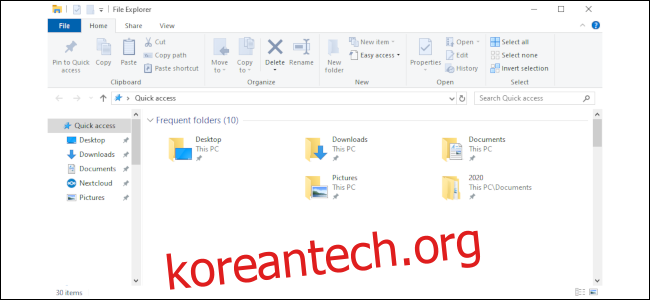
시간적 여유가 있을 때 파일 정리는 매우 유익한 작업입니다. 오랜 시간 PC를 사용하다 보면 다양한 저장 장치에 문서, 사진, 동영상 등이 흩어져 있게 마련입니다. 오래된 노트북, 데스크탑, 외장 하드 드라이브 등 여러 곳에 분산된 파일을 정리할 좋은 시점입니다.
데스크탑 PC, 대용량 외장 하드 드라이브, 또는 NAS(네트워크 연결 스토리지) 장치를 활용하여 파일을 통합 관리할 수 있습니다.
먼저 모든 파일을 외부 하드 드라이브나 기존 장치에서 PC, NAS, 또는 대용량 외부 HD와 같은 중앙 저장소로 옮겨야 합니다. Windows에서 이미 파일이 있다는 경고가 표시되면, 중복된 파일을 과감히 삭제하세요. 필요한 정보가 있는 이전 버전일 수도 있으므로 주의 깊게 확인해야 합니다.
파일 이름이 MyBookReport, MyBookReport(2) 등으로 중복되어 지저분해 보일 수 있지만 지금은 괜찮습니다. 핵심은 모든 파일을 한 곳에 모으는 것이며, 나중에 체계적으로 정리할 수 있습니다.
모든 파일을 한곳으로 모았다면, 이제 파일을 어떻게 정리할지 계획해야 합니다. 정리가 끝나면 중복된 파일을 찾아 삭제할 차례입니다.
중복 파일을 모두 제거하고 유지할 항목을 저장했다면, 이제 하드 드라이브를 정리할 때입니다. 이렇게 하면 미래에 혼란을 줄일 수 있습니다. 하지만 데이터를 백업하는 것을 잊지 마세요.
작업하는 동안 지저분한 Windows 바탕 화면을 정리하는 것도 좋은 생각입니다!
백업 전략 구현
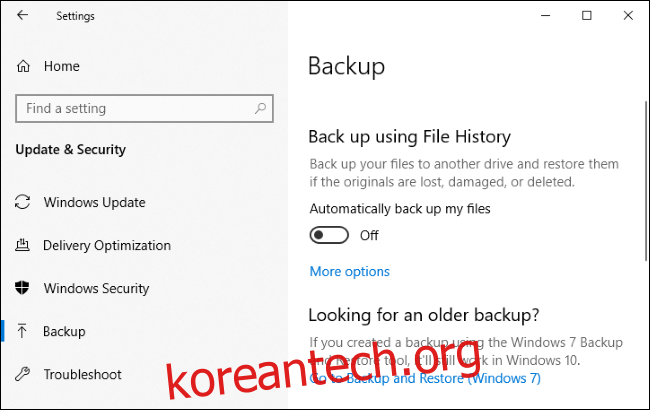
파일을 정리하는 데 많은 시간을 들였다면, 노력을 잃어버리는 것은 매우 실망스러울 것입니다. 그래서 확실한 백업 계획이 필요합니다. 이상적인 백업 계획은 PC, 로컬 장치, 그리고 외부 장치 세 곳에 데이터를 복사하여 저장하는 것입니다.
이것이 과하다고 생각될 수 있지만, 중복성이 핵심입니다. NAS나 외장 하드 드라이브는 Windows 10의 파일 히스토리 기능을 활용하여 로컬 백업을 생성하는 가장 쉬운 방법입니다. 외부 백업을 위해 Backblaze나 Carbonite와 같은 클라우드 백업 서비스를 이용할 수 있습니다.
클라우드 서비스가 적합하지 않다면 다른 외장 하드 드라이브를 사용하여 직장 책상 서랍이나 친척 집과 같은 다른 곳에 보관할 수도 있습니다. 그러나 이 방식은 새 파일을 저장할 때마다 두 개의 외장 드라이브에 백업을 해야 한다는 단점이 있습니다. 온라인 서비스를 사용하면 이 과정이 훨씬 간편해지고, 온라인 백업을 암호화하여 파일을 더욱 안전하게 보호할 수 있습니다.
하지만 암호화할 경우, 암호화 암호를 반드시 기억해야 합니다. 잊어버리면 파일에 접근할 수 없게 됩니다.
암호 관리자 설정
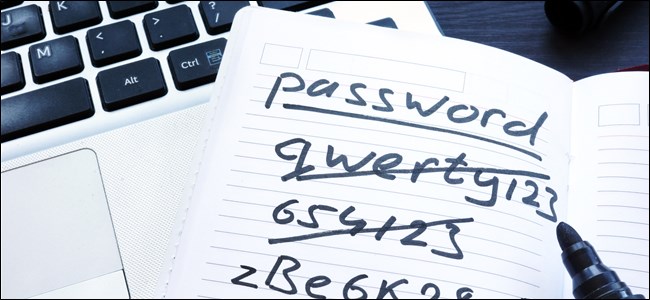
비밀번호는 복잡하고 번거롭기 때문에 많은 사람이 모든 계정에 동일한 두세 개의 비밀번호를 사용하는 경향이 있습니다. 하지만 이는 매우 위험한 방식입니다. 해커가 하나의 비밀번호를 알아내면 나머지 계정에도 쉽게 침입할 수 있습니다.
모든 사이트에 대해 고유한 비밀번호를 만들고 안전하게 유지하려면 암호 관리자를 사용하는 것이 가장 좋습니다. 웹 브라우저에 내장된 기능이 아니라 전용 암호 관리자를 사용해야 합니다.
암호 관리자는 암호를 안전하게 저장하고, 자동으로 로그인하거나 계정 정보를 입력해주며, 필요할 때 새로운 암호를 생성해주는 프로그램입니다. 암호 관리자를 사용하여 보안 메모, Wi-Fi 비밀번호, 은행 정보 등도 저장할 수 있습니다.
더 높은 수준의 보안을 위해 YubiKey와 같은 하드웨어 인증 장치를 고려해 볼 수 있습니다. 이중 인증을 제공하므로 온라인 계정을 보호하는 데 탁월한 선택입니다.
PC 내부 먼지 청소

PC 내부에 먼지가 너무 많이 쌓이면 PC가 “질식”할 수 있습니다. 데스크탑과 노트북 컴퓨터는 공기 순환을 통해 내부를 냉각시키는데, 팬, 케이블, 케이스 내부 또는 구성 요소에 먼지가 너무 많이 쌓이면 공기 흐름이 방해받습니다. 이로 인해 PC가 제대로 냉각되지 못하고, 성능 저하를 유발하거나 심한 경우 부품 손상을 일으킬 수 있습니다.
PC를 얼마나 자주 청소해야 하는지는 환경에 따라 다릅니다. 덥고 먼지가 많은 지역에 거주하는 경우, 습하고 깨끗한 지역에 거주하는 사람보다 PC를 더 자주 청소해야 합니다.
PC를 효과적으로 청소하려면 압축 공기 캔, 케이스를 여는 드라이버, 극세사 천 등의 도구가 필요합니다. 이때 케이블을 정리할 좋은 기회이기도 합니다. 지퍼나 케이블 타이를 사용하여 케이블을 정리하여 깔끔하게 정리할 수 있습니다.
단계별 지침에 따라 데스크탑을 청소할 수 있습니다. MacBook이나 다른 노트북의 경우에도 압축 공기를 사용하여 먼지를 제거할 수 있습니다.
키보드 및 마우스 청소
보건 당국은 코로나바이러스를 예방하기 위해 손을 자주 씻고 표면을 깨끗하게 유지하라고 지속해서 강조합니다. 집에서 사용하는 물건 중 스마트폰 외에 키보드와 마우스는 세균이 번식하기 쉬운 곳입니다.
소독용 물티슈로 마우스를 닦아 청소할 수 있습니다. 표백제는 손상시킬 수 있으므로 사용하지 않는 것이 좋습니다. 스마트폰을 소독할 때 사용하는 제품이라면 키보드나 마우스에도 안전하게 사용할 수 있습니다.
지침에 따라 키보드를 철저히 청소할 수 있습니다. 기계식 키보드라면 키캡을 쉽게 분리하여 더욱 깨끗하게 청소할 수 있습니다. 하지만 멤브레인 키보드는 키캡을 분리하고 다시 부착하기가 어렵습니다. 멤브레인 키보드는 가능한 한 흔들어서 먼지를 제거하거나, 기계식 키보드로 교체하는 것을 고려해볼 수 있습니다.
추가적인 아이디어
이러한 아이디어들이 격리 기간 동안 집에서 시간을 보내면서 PC를 정리하는 데 도움이 되기를 바랍니다.
다음은 추가로 고려해볼 수 있는 몇 가지 작업입니다.
- 백신 소프트웨어를 최신 상태로 유지하세요.
- 집 Wi-Fi를 안전하게 보호하세요.
- PC 하드웨어를 업그레이드하세요.
위에서 제시된 제안은 여러분의 재택근무 환경을 향상시킬 것입니다. 또한, 일상으로 돌아갔을 때 더욱 개선된 PC 환경, 잘 정리된 파일 구조, 강화된 보안, 깨끗한 하드웨어를 경험할 수 있습니다.